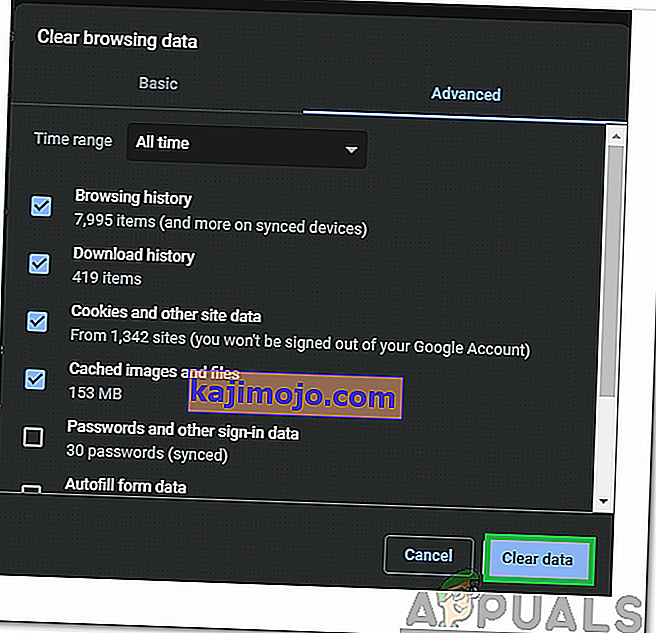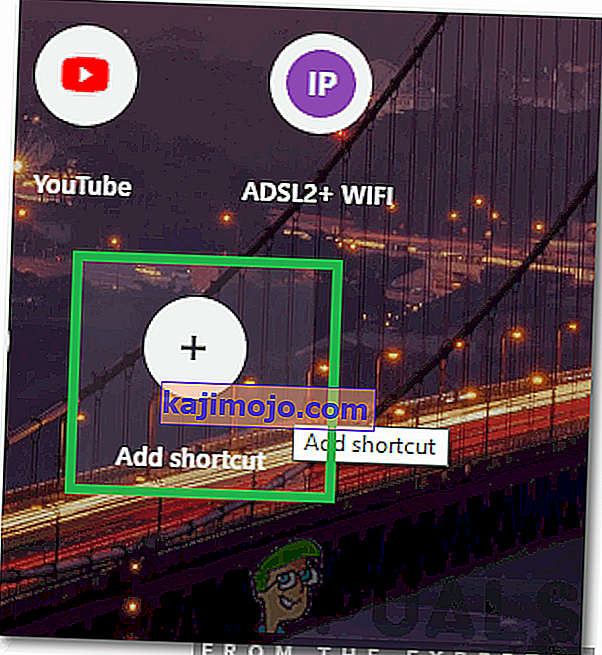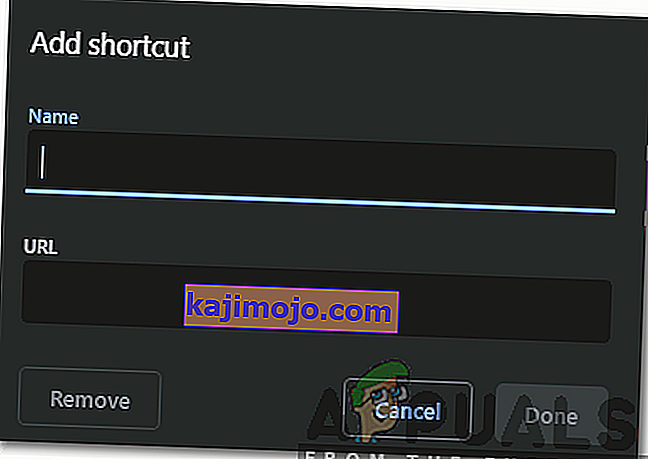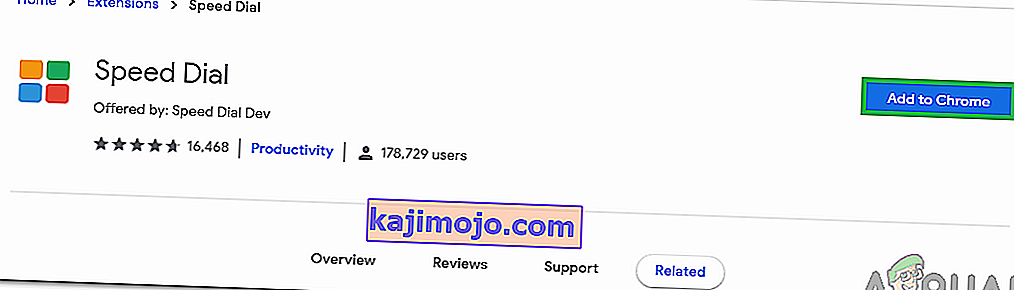Chrome adalah salah satu penyemak imbas yang paling banyak digunakan di luar sana kerana kelajuannya yang pantas dan antara muka yang mudah digunakan. Penyemak imbas menyediakan banyak ciri di atas semua itu. Salah satu ciri yang paling menonjol dari yang lain adalah Ciri " Thumbnail "; pada dasarnya menambah beberapa laman web yang paling banyak dikunjungi ke gambar kecil di halaman utama yang boleh diklik untuk mengakses laman web dengan serta-merta.

Ciri itu bagaimanapun telah menghadapi beberapa kritikan sepanjang keberadaannya. Sebagai permulaan, ciri ini berfungsi secara automatik dan tidak ada pilihan penyesuaian yang tersedia dalam versi lama. Kedua, ciri ini hanya menyokong sehingga 8 lakaran kecil walaupun terdapat cukup ruang di halaman. Dalam artikel ini, kami akan membimbing anda melalui beberapa kaedah yang boleh digunakan untuk menambahkan gambar kecil pilihan anda dan kemudian kami akan memberitahu anda mengenai kaedah yang boleh anda gunakan untuk menambah jumlah lakaran kecil yang ada.
Bagaimana Menambah Gambar Kecil di Google Chrome?
Kaedah ini sangat berbeza bergantung pada versi Chrome yang anda gunakan. Sebaiknya anda mengemas kini Chrome ke versi terbaru untuk kemudahan dalam hal ini kerana baru-baru ini, pilihan penyesuaian untuk ciri lakaran kecil telah ditambahkan ke Chrome. Terdapat dua cara untuk menambahkan laman web ke lakaran kecil.
Kaedah 1: Menambah Laman Secara Automatik
Pembangun di Chrome telah mengubah fungsi ciri Thumbnail dan kini secara automatik menambahkan laman web yang anda tuju dengan memasukkan alamat penuhnya di bar alamat. Oleh itu, untuk mendaftarkan laman web dalam lakaran kecil secara automatik:
- Lancarkan Chrome dan buka tab baru.
- Tekan butang " Ctrl " + "Shift" + " Del " secara serentak dan klik pada butang " Hapus Data " untuk menghapus sejarah peranti sepenuhnya.
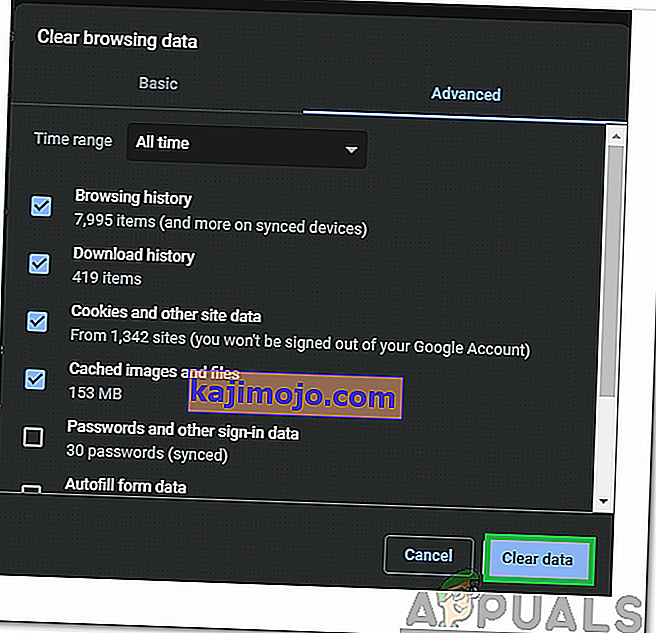
- Mulakan semula Chrome dan buka tab baru.
- Ketik alamat ke laman web yang anda mahukan pada gambar kecil dan tekan " Enter ".

- Selepas anda keluar dari laman web dan mulakan semula Chrome, laman web ini akan ditambahkan pada lakaran kecil secara automatik.
Kaedah 2: Memasukkan Laman Web Secara Manual
Setelah penambahan pilihan penyesuaian untuk ciri lakaran kecil, laman web kegemaran anda dapat ditambahkan ke gambar kecil dengan mudah. Untuk melakukan itu:
- Lancarkan Chrome dan buka tab baru.
- Klik pada pilihan " Tambah Pintasan " dalam lakaran kecil.
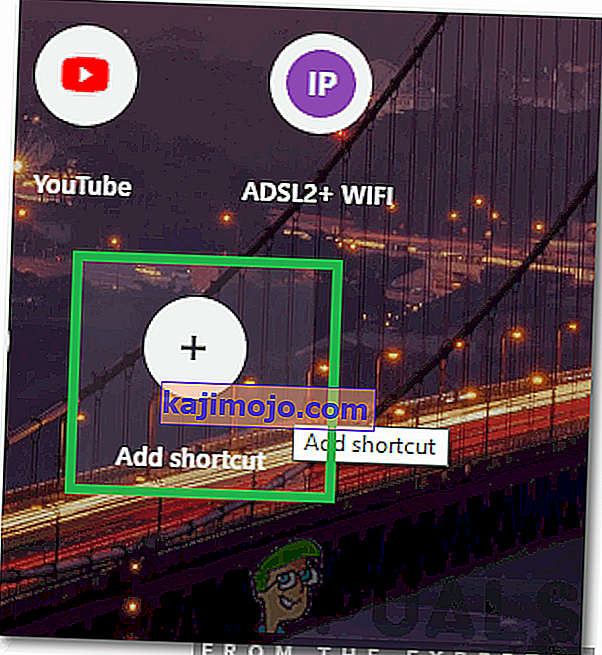
- Masukkan nama yang ingin anda berikan pada jalan pintas dan masukkan alamat laman web di bar alamat.
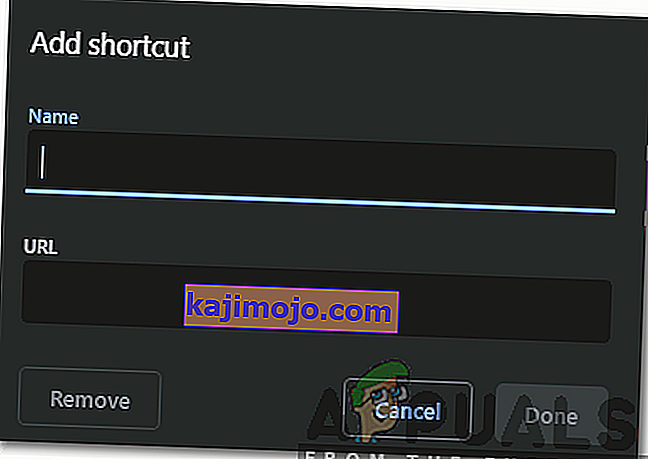
- Klik " Selesai " untuk menambahkan laman web ke lakaran kecil anda.
Bagaimana Meningkatkan Bilangan Thumbnail yang Terdapat di Chrome?
Masalah kedua dengan ciri ini ialah had 8 lakaran kecil pada satu masa. Ini boleh mengecewakan pengguna yang ingin menambah lebih daripada 8 laman web. Oleh kerana Chrome pada masa ini tidak memberikan pilihan untuk meningkatkan jumlah lakaran kecil yang tersedia, anda selalu dapat menggunakan peluasan untuk menambah jumlah jubin. Untuk melakukan itu:
- Buka Chrome dan lancarkan tab baru.
- Klik di sini untuk membuka laman web rasmi untuk sambungan Panggilan Pantas untuk Google Chrome.
- Klik pada pilihan "Tambahkan ke Chrome " untuk menambahkan pelanjutan ke penyemak imbas anda.
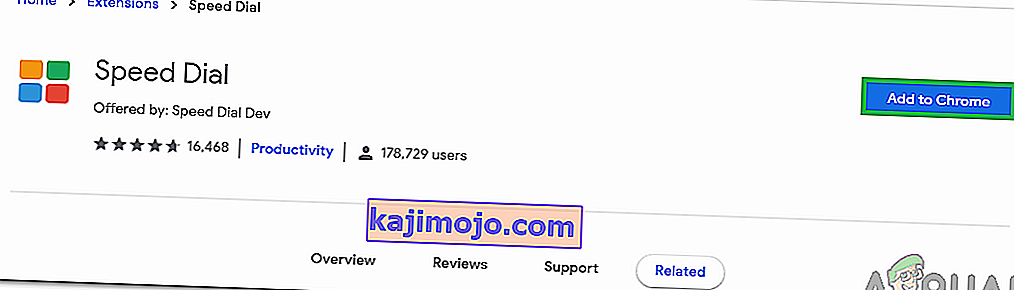
- Selepas pelanjutan dipasang, ia secara automatik akan dianggap sebagai halaman utama penyemak imbas anda dan anda dengan mudah menambah lakaran kecil yang anda mahukan.